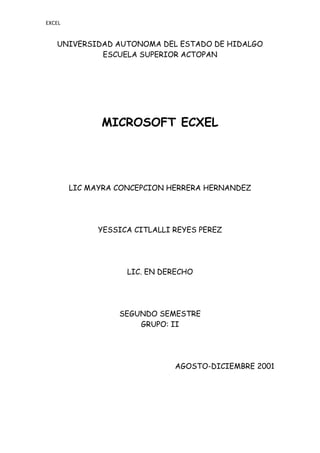
Las barras
- 1. UNIVERSIDAD AUTONOMA DEL ESTADO DE HIDALGO<br />ESCUELA SUPERIOR ACTOPAN<br />MICROSOFT ECXEL<br />LIC MAYRA CONCEPCION HERRERA HERNANDEZ<br />YESSICA CITLALLI REYES PEREZ<br />LIC. EN DERECHO<br />SEGUNDO SEMESTRE <br />GRUPO: II<br />AGOSTO-DICIEMBRE 2001<br />EXCEL<br />Cuando seleccionamos el programa de Excel inmediatamente nos abre, una vez ya abierto nos aparecerá la pantalla.<br /> <br />Cada uno de los recuadros que aparecen en pantalla se les conoce como celda, ya que es la composición de una fila, que en este caso son los números (horizontalmente) y de una fila, que son las letras (verticalmente).<br />Un archivo de Excel puede tener varias hojas. En la parte inferior de la pantalla verás unas pestañas , que son las hojas que forman un archivo de Excel. Se puede asignar un nombre a cada una de las hojas, de la siguiente forma: <br />Haz doble clic sobre una de las pestañas y verás que se sombrea.<br />Sobre el sombreado escribe el nombre de tu hoja.<br />Haz clic fuera de la pestaña para que el nombre que le diste quede de manera definitiva sobre ella.<br />Con este programa puedes organizar la información que se ha introducido con letras, ya que se puede hacer que una lista se presente en orden alfabético. Cuando se utilizan cantidades se pueden realizar, de manera automática, operaciones como sumas, restas, multiplicaciones, divisiones y otras como raíz cuadrada. Este último es uno de los motivos por lo que a este programa se considera una hoja de cálculo. <br /> <br />Comencemos por introducir una lista de artículos en una hoja de Excel, para posteriormente realizar algunas acciones y operaciones matemáticas. Para ello simplemente ubica el cursor en una celda de la columna A y escribe en forma de lista como se muestra en la figura los nombres de los artículos.<br />Teclea en la columna B una cierta cantidad de artículos, como se muestra en la figura. <br />Una vez que hayas comenzado a escribir es importante que guardes tus libro para que no se borren o si en esos momentos se va la luz no pierdas tu trabajo. Para esto realiza cualquiera de las dos acciones siguientes:<br />Coloca el puntero en el menú Archivo y da un clic, elije la opción Guardar. <br />Da un clic sobre el icono de disquete (Se encuentra en la barra de herramientas estandar) <br />Y luego guardar archivo<br />INSERTAR COLUMNAS<br />Selecciona la columna Cantidad, para hacer esto debes hacer clic sobre la letra que identifique la columna (en este caso B). <br />Haz clic en el menú Insertar en la opción Columnas <br />INSERTAR FILAS<br />Selecciona una fila haciendo clic sobre el número que identifique el renglón, en el menú superior selecciona Insertar en la opción Filas. <br />Con ello aparecerá un renglón nuevo arriba de la celda que hayas seleccionado.<br />algunos textos de las celdas no se ven completos, para ello hay que ajustar la celda de la siguiente manera: <br /> <br />Coloca el puntero sobre la línea que divide el encabezado de las columnas y arrástralo a la derecha oprimiendo el botón izquierdo del ratón, observarás que toda la columna se vuelve más ancha. También puedes hacer doble clic sobre el borde de la línea de la columna que quieres modificar, con esto se ajustará automáticamente al tamaño del texto de mayor tamaño que hay en esa columna.<br />Excel permite realizar operaciones matemáticas de una manera muy sencilla y rápida. Excel tiene algunas funciones que se pueden utilizar con sólo hacer clic en un icono, sin embargo también las puedes realizar manualmente, todo es cuestión de cómo te acostumbres o cómo lo necesites.<br /> <br />Siguiendo el ejemplo coloca una columna de Total, la que será el resultado de multiplicar la columna de Precio Unitario con Cantidad. Para ello debes introducir una fórmula, continúa con los siguientes pasos:<br /> <br />Coloca tu cursor en la celda D2. <br />Escribe, un signo de igual ( = ) <br />Ubica el cursor en la columna B2 <br />Escribe con el teclado el signo de multiplicación ( * ) <br />Coloca el cursor en la columna C2. <br />Da Enter. <br />CONCLUSIONES:<br />Es un programa creado para facilitar a los usuarios la realización de barras, formulas, tablas, estadísticas etc, para que sea el trabajo mas presentable.<br />BIBLIOGRAFIA:<br />http://inepja.inea.gob.mx/cursos/computacion/cursocomputo/cursocomputomac/excel/Excel7.htm<br />